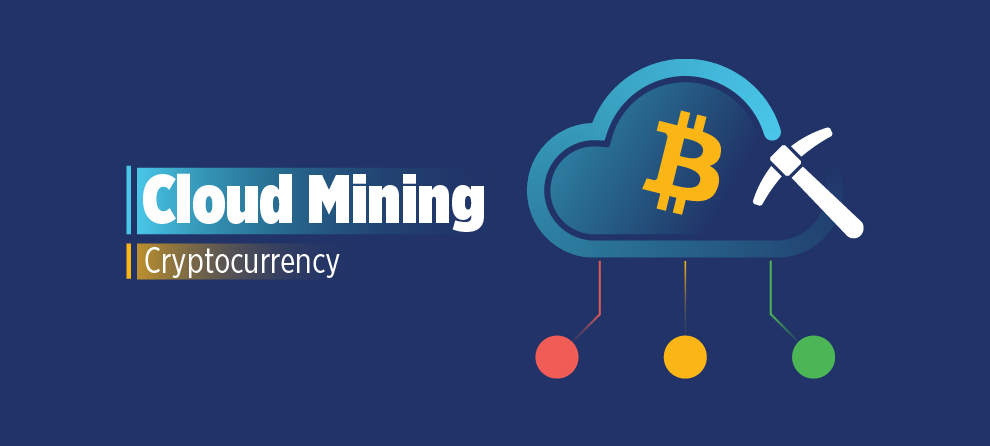حل مشکل dns probe finished bad config

آیا تا به حال با خطای dns_probe_finished_bad_config در صفحات سایت رو به رو شدهاید؟ این مشکل زمانی رخ میدهد که به هر دلیلی DNS به هر دلیلی دچار مشکل شده باشد. برای مثال قطع شدن اینترنت و یا زیاد شدن اطلاعات در کش مرورگر میتواند باعث بروز مشکل dns probe finished bad config شود.
برای رفع این مشکل راههای مختلفی مثل پاکسازی کش مرورگر، تمدید آدرس IP و پاک کردن فایلهای موقت وجود دارد. اما قبل از اینکه به این فکر کنید که راه حل مناسب چیست، باید دلیل بروز این مشکل را پیدا کنید و سپس راه حل مناسب را انتخاب کنید.
- تغییر تنظیمات شبکه به صورت تصادفی
- وجود فایلهای مخرب در دستگاه
- نصب یک فایروال یا آنتیویروس نامناسب و حتی مخرب
مشکل dns_probe_finished_bad_config چیست؟
اگر به هر دلیلی مرورگر شما نتواند به وب سرور متصل شود، خطای DNS_PROBE_FINISHED_BAD_CONFIG نمایش داده میشود. این خطا نشان دهنده مشکلات پیکربندی DNS است.
DNS (سیستم نام دامنه) سیستمی است که با استفاده از آن هر دامنه به IP اختصاصی خودش متصل میشود. بسیاری از کارشناسان DNSها را به یک دفتر تلفن بزرگ تشبیه کردهاند که به شما اجازه میدهد با گرفتن شما یک نفر از طریق تلفن به او متصل شوید.
این سیستم به شما امکان میدهد با به خاطر سپردن نام دامنه آن به وب سایت متصل شویم، بدون اینکه نیازی به دانستن یا حفظ آدرسهای IP هر سایت به صورت جداگانه داشته باشیم. حالا ارگ به هر دلیلی مشکلی پیش بیاید DNS به IP متصل نشود ممکن است خطاهایی از جمله خطای err_name_not_resolved روبه رو شوید.
مطلب پیشنهادی : آموزش ساخت DNS اختصاصی
دلایل بروز خطای dns_probe_finished_bad_config
از مهمترین دلایل بروز خطای dns probe finished bad config میتوان به موارد زیر اشاره کرد:
- تغییر تنظیمات روتر توسط یک برنامه غیرمجاز
- تداخل مرورگر با یکی از برنامههای سیستم مثل VPN یا فایروال
- تغییر تنظیمات شبکه به صورت تصادفی
- وجود فایلهای مخرب در دستگاه
- یا نصب یک فایروال یا آنتیویروس نامناسب
۷ راهکار برای رفع مشکل DNS_PROBE_FINISHED_NO_INTERNET
در ادامه مطلب راههای رفع خطای dns_probe_finished_bad_config را بررسی کردهایم. البته فراموش نکنید که انتخاب روش مناسب به این بستگی دارد که شما علت بروز خطا را به درستی تشخیص داده باشید.
پاک کردن کش مرورگر
برای اینکه ببینید آیا خطا به دلیل کش مرورگر به وجود آمده است یا نه میتوانید با استفاده از مرورگر ناشناس (Incognito) از سایت بازدید کنید. اگر خطا رخ نداد، کش را پاک کنید تا خطا برطرف شود.
در سیستم عامل ویندوز کلیدهای ترکیبی Ctrl + Shift + Delete را فشار دهید تا به راحتی پنجره پاک کردن کش مرورگر برای شما باز شود.
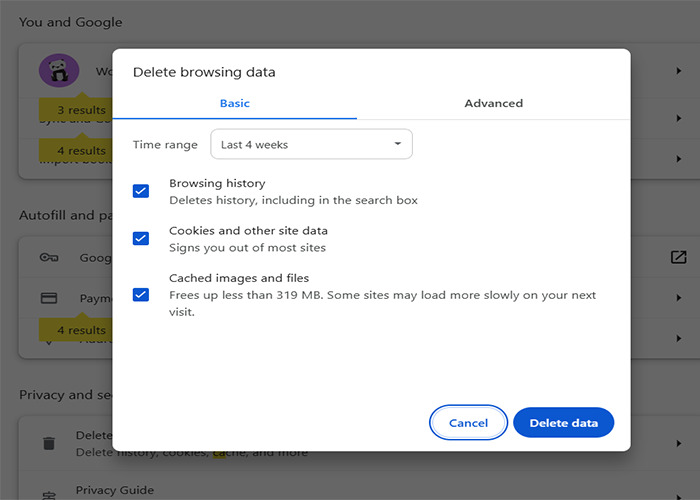
پاکسازی کش DNS و تمدید آدرس IP
در کش DNS، اطلاعات و آدرسهای IP سایتهای بازدید شده ذخیره میشود. اطلاعات ذخیره شده در حافظه پنهان DNS میتواند در هنگام جستجو خطای dns_probe_finished_bad_config را ایجاد کند.
برای بررسی اینکه آیا بروز خطای dns_probe_finished_bad_config به این عامل بستگی دارد یا خیر، میتوانید کش DNS را پاک کنید سپس دوباره از صفحه مورد نظر خود را در مرورگر جستجو کنید.
برای این کار کافیست در سیستم عامل ویندوز کافیست، روی آیکون استارت ویندوز کلیک کرده و عبارت «cmd» را در قسمت جستجو تایپ کنید. سپس مانند تصویر با انتخاب گزینه «Run as Administrator» پنجره Command Prompt برای شما باز میشود.

در پنجره باز شده دستورات زیر را وارد کنید و سپس دوباره صفحه مورد نظر خود را جستجو کنید.
- ipconfig /flushdns
- ipconfig /release
- ipconfig /renew
تغییر تنظیمات DNS بهصورت دستی
برای اینکه بتوانید DNS ها را به صورت دستی تنظیم کنید از منوی پایین صفحه روی گزینه More Wi Fi setting کلیک کنید. سپس روی شبکهای که به آن متصل هستید، کلیک کنید.
در صفحه جدید روبهروی گزینه IP Assignment روی edit کلیک کنید و و همانند تصویر روی گزینه Manual کلیک کنید.
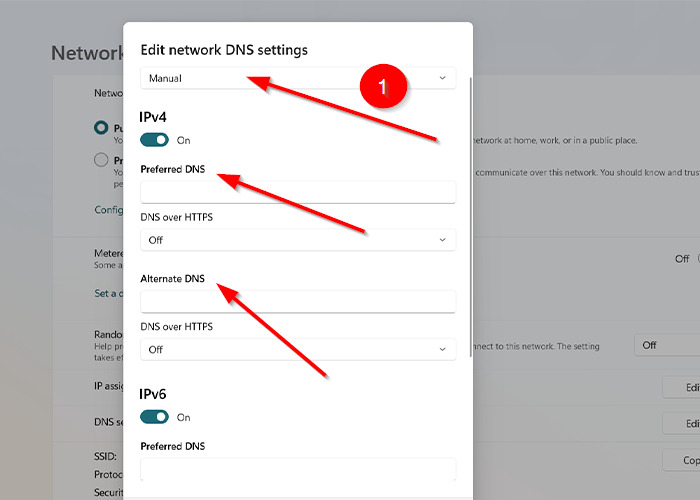
سپس در هر فیلد اطلاعات لازم را وارد کنید.
- Preferred DNS Server: 8.8.8.8
- Alternate DNS Server: 8.8.4.4
در نهایت روی گزینه Ok کلیک کرده و دوباره صفحه مورد نظر خود را جستجو کنید.
حذف فایل های موقت
برای پاکسازی فایل Temp در سیستمعامل ویندوز در منوی دسکتاپ، عبارت %temp% را تایپ کرده و دکمه Enter را وارد کنید. با این کار، به مسیر پوشه Temp هدایت خواهید شد.
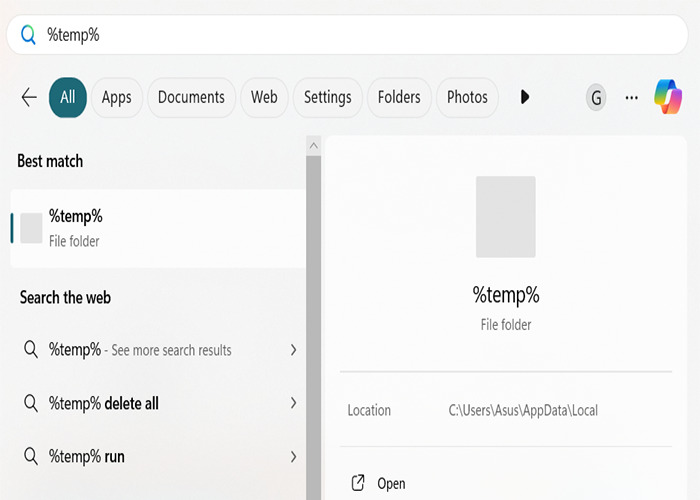
همانطور که مشاهده میکنید، در این پوشه، لیستی از فایلهای موقت را خواهید دید. همه آنها را انتخاب کنید. سپس روی گزینه Delete کلیک کنید.
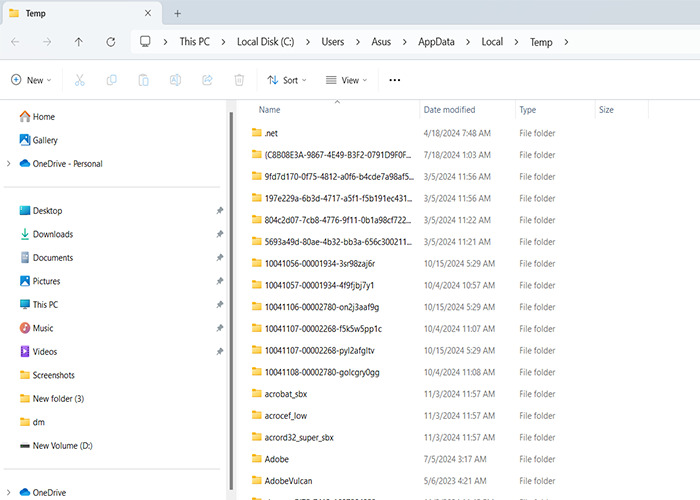
غیر فعال سازی فایروال و آنتیویروس
برای غیرفعال کردن فایروال نامناسبی که فکر میکنید عامل ایجاد خطای dns_probe_finished_bad_config است کافیست عبارت Defender را در قسمت جستجوی ویندوز بنویسید و همانند تصویر Virus & Threat Protection کلیک کنید.
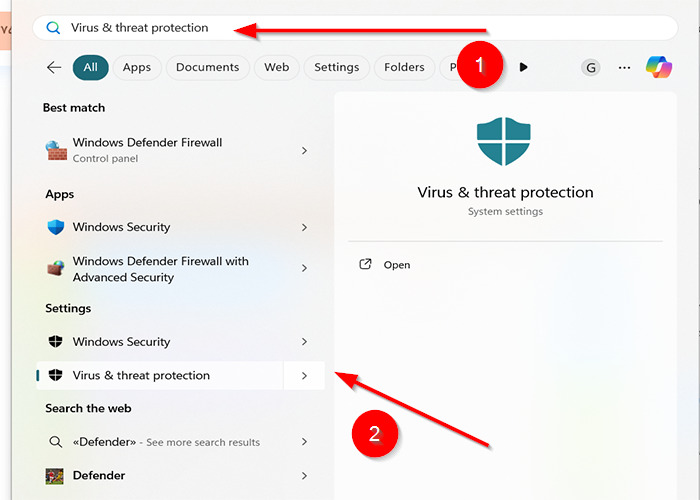
در صفحه جدید روی Manage setting کلیک کنید.
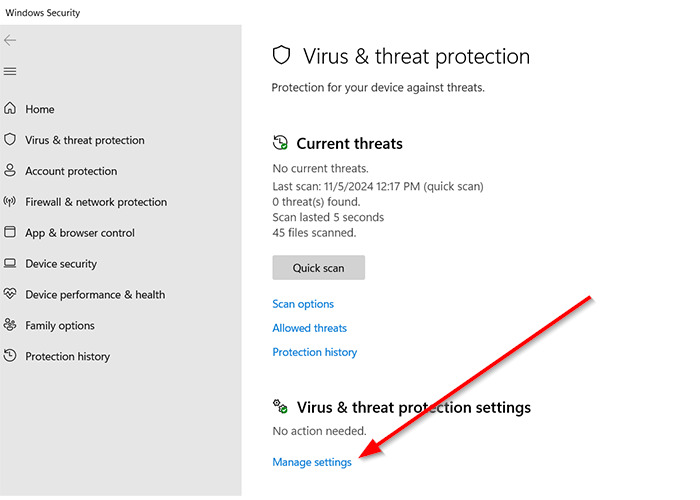
در پنجره جدید Real-Time Protection را غیرفعال کنید.
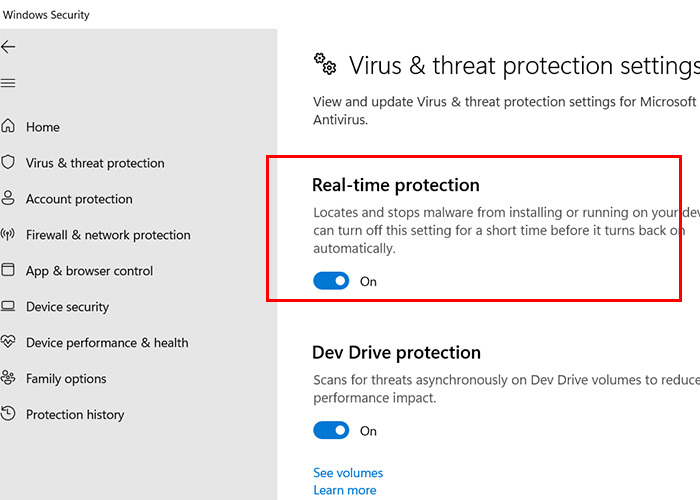
به روز کردن درایورهای شبکه
همانطور که اشاره کردیم، خطای dns_probe_finished_bad_config میتواند به دلیل اشتباه در تنظیمات شبکه ایجاد شود. بنابراین یکی از راه حلهای ممکن برای حل آن ، به روز رسانی درایورهای کارت شبکه است.
برای این کار کافیست همانند تصویر در نوار جستجوی ویندوز Device Manager را جستجو کنید.
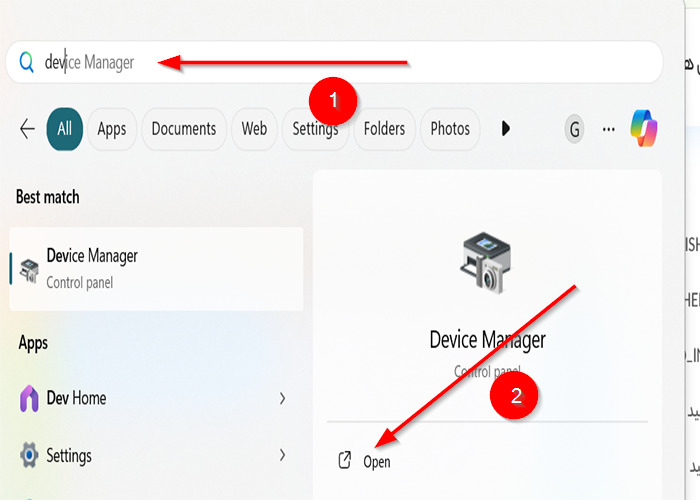
در پنجره جدید از قسمت Network adapters درایور شبکه خود را انتخاب کرده راست کلیک کنید. از منوی آبشاری روی Update driver کلیک کنید.
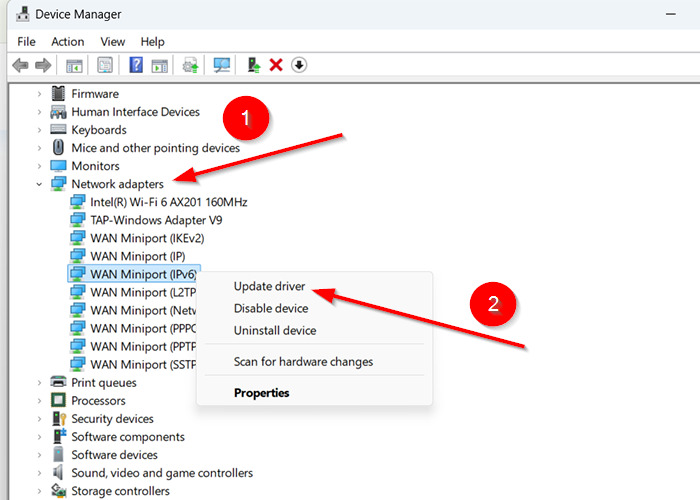
جمع بندی
با مطالعه این مطلب روشهای رفع خطای dns_probe_finished_bad_config را آموختید. البته فراموش نکنید که قبل از انتخاب راه مناسب برای رفع این خطا باید علت بروز آن را به درستی تشخیص دهید. برای مثال این خطا ممکن است به دلایلی مثل تغییر تنظیمات شبکه به صورت تصادفی، وجود فایلهای مخرب در دستگاه و یا نصب یک فایروال یا آنتیویروس نامناسب رخ بدهد.
اگر برای رفع خطای dns_probe_finished_bad_config به راهنمایی بیشتری نیاز دارید میتوانید با کارشناسان ما در بخش نظرات در ارتباط باشید.
سوالات متداول
- خطای dns_probe_finished_bad_config چیست؟
مشکل “DNS_probe_finished_bad_config” زمانی در مرورگر شما زمانی رخ میدهد که مشکلی در سرور DNS وجود داشته باشد. در واقع زمانی که سرور DNS نتواند به آدرس وبسایتی که میخواهید از آن بازدید کنید دسترسی پیدا کند با این خطا روبهرو خواهید شد.
- چرا خطای dns_probe_finished_bad_config رخ میدهد؟
این خطا به دلایل مختلفی نظیر تغییر تنظیمات روتر توسط یک برنامه غیرمجاز، تداخل مرورگر با یکی از برنامههای سیستم مثل VPN یا فایروال، تغییر تنظیمات شبکه به صورت تصادفی، وجود فایلهای مخرب در دستگاه و یا نصب یک فایروال یا آنتیویروس نامناسب رخ بدهد.
- چه راههایی برای رفع خطای dns_probe_finished_bad_config وجود دارد؟
برای اینکه بتوانید راه مناسبی را برای رفع خطای dns_probe_finished_bad_config پیدا کنید، بهتر است ابتدا علت بروز آن را بشناسید. سپس از طریق راههایی که در مطلب آموزش دادیم برای رفع آن اقدام کنید.